随着智能汽车技术的发展,车载摄像头已成为许多车型的标准配置,用以增强行车安全和提供行车记录。小米车内摄像头作为其中的一个选项,也深受广大车主的喜爱。然...
2025-07-26 5 解决方法
笔记本电脑作为日常工作和娱乐的重要工具,在使用过程中可能会遇到各种硬件故障,屏幕出现横条纹便是其中一种常见的问题。这不仅影响用户的视觉体验,甚至可能预示着更深层次的硬件问题。本文将全面介绍笔记本屏幕出现横条纹的处理方法,旨在帮助您快速解决问题,恢复正常的使用体验。
在具体解决问题之前,首先需要了解横条纹出现的原因。一般来说,可能的原因包括但不限于:
1.显卡驱动程序问题:过时或损坏的驱动程序可能导致显示异常。
2.显示器连接线松动:连接线接触不良会造成图像传输中断。
3.显示器硬件损坏:如屏幕本身或其内部的液晶显示组件出现问题。
4.内存故障:内存条出现问题也可能导致显示异常。
5.过热保护:长时间使用未进行散热,系统自动触发保护机制,导致显示异常。
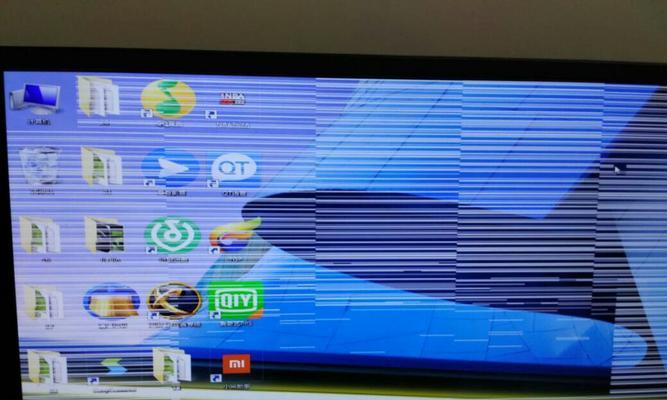
在深入处理之前,您可以先进行一些简单的故障排除步骤:
1.检查连接线
确保所有的连接线都已牢固连接,包括显示器数据线和电源线。尝试重新插拔连接线,或更换一条新的线缆以排除线缆问题。
2.更新显卡驱动程序
打开设备管理器,找到“显示适配器”选项。
右键点击当前显卡设备,选择“更新驱动程序”。
选择自动搜索更新驱动程序软件,让系统寻找并安装最新的驱动版本。
3.内存检查
关闭笔记本电脑,并断开电源。
移除笔记本内存条,使用橡皮擦拭内存条金手指部分,然后再重新安装。
4.散热检查
关闭电脑,清理风扇和散热口的灰尘。
确认散热扇是否在开机后能够正常工作。
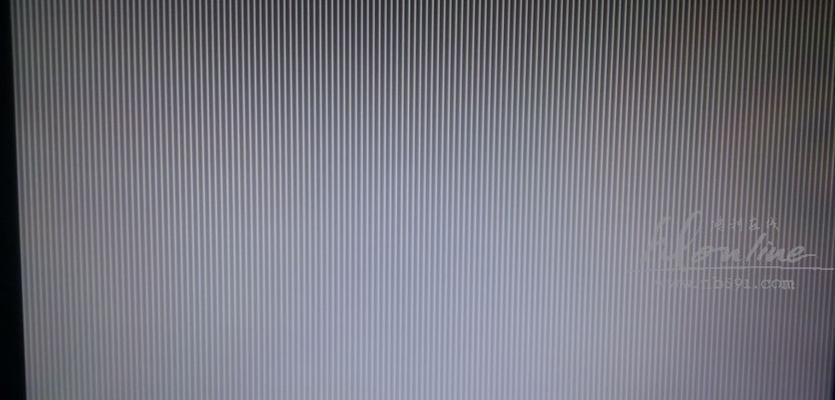
如果上述步骤未能解决问题,您可能需要更深入地诊断和处理:
1.屏幕硬件检测
若笔记本还在保修期内,建议直接联系制造商进行售后服务。
如果保修期已过,您可以寻找专业的电脑维修店进行硬件检测,确认是否为屏幕硬件损坏。
2.使用外部显示器
通过外接显示器,可以判断问题是否出在显示面板上:
使用HDMI或VGA线连接笔记本与外部显示器。
如果外部显示器显示正常,则可能是笔记本屏幕本身的问题。
3.系统恢复或重装
在备份好所有重要数据后,您可以尝试进行系统恢复或重装:
使用系统恢复功能,将笔记本恢复至出现横条纹之前的状态。
如果恢复无法解决问题,您可以备份数据后进行系统重装。
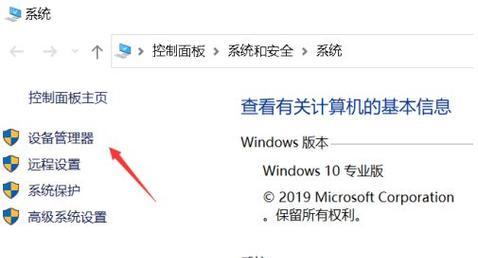
为了防止类似问题的再次发生,以下是一些预防和维护建议:
1.定期更新系统和驱动程序,保持软件的最新状态。
2.注意电脑的散热问题,避免长时间高强度使用。
3.使用高质量的电源适配器和原装连接线,减少硬件故障的可能性。
4.定期清理电脑内部灰尘,保持良好的散热环境。
5.对于笔记本硬件,如无特殊需要,尽量避免自行拆卸,以免造成不必要的损坏。
面对笔记本屏幕出现横条纹的问题,用户不必过于紧张。通过上述步骤,您不仅可以解决当前的显示问题,还可以通过定期维护来预防未来的问题。希望本文提供的信息能够帮助您快速且有效地解决问题,让您的笔记本电脑重回最佳工作状态。
标签: 解决方法
版权声明:本文内容由互联网用户自发贡献,该文观点仅代表作者本人。本站仅提供信息存储空间服务,不拥有所有权,不承担相关法律责任。如发现本站有涉嫌抄袭侵权/违法违规的内容, 请发送邮件至 3561739510@qq.com 举报,一经查实,本站将立刻删除。
相关文章

随着智能汽车技术的发展,车载摄像头已成为许多车型的标准配置,用以增强行车安全和提供行车记录。小米车内摄像头作为其中的一个选项,也深受广大车主的喜爱。然...
2025-07-26 5 解决方法
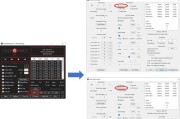
在当前数字化时代,电脑已成为我们日常工作和生活中不可或缺的工具。然而,面对性能不断提升的软件需求,不少用户可能会发现,即使是全新的丐版电脑,其硬件配置...
2025-07-23 7 解决方法

在使用电脑或其他电子设备时,读卡器频繁退出无疑会极大地影响我们的工作效率和使用体验。本文将从多个角度深入分析导致读卡器频繁退出的常见原因,并提供一系列...
2025-07-23 6 解决方法
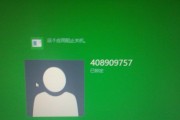
在使用宏碁电脑过程中,如果遇到关机失败的问题,可能会给您带来不便。关机失败可能是由多种原因引起的,包括硬件故障、系统设置问题、软件冲突等。本文将详细介...
2025-07-17 12 解决方法

在电子产品或电气工程中,热缩管作为一种防护和绝缘材料被广泛应用。然而,经常遇到热缩管太紧,难以穿过数据线等狭窄空间的情况。本文将详细介绍如何解决热缩管...
2025-07-16 9 解决方法
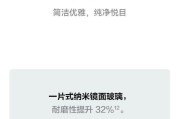
铁塔电池是通信基站的重要组成部分,它负责在主电源断开时为基站提供持续的能量供给,保证通信服务的连续性。然而,铁塔电池有时会离线,影响通信的稳定。本文将...
2025-07-15 11 解决方法